 נראה כי יוטיוב הוא בין מקורות הבידור המובילים (וההסחת דעת, לפחות עבורי) ברשת, כמו שיש ערוצים חדשניים 10 ערוצי YouTube מדהימים שעליכם להירשם אליהם קרא עוד , זיופים מצחיקים 10 מהזיופים של ה- YouTube המצחיקים ביותר שצריך לצפות בהם קרא עוד , מערכוני קומדיה והדרכות 15 הערוצים הטובים ביותר ב- YouTube שעליכם לצפות בהם בהמשךיש כל כך הרבה מה לצפות ב- YouTube שקשה לדעת מה לבדוק. להלן ערוצי YouTube הטובים ביותר לצפייה בהמשך. קרא עוד , קרא לזה איך שתרצה. משתמשים רגילים אפילו קיבלו את התהילה (לפחות ביוטיוב, עם המון צפיות).
נראה כי יוטיוב הוא בין מקורות הבידור המובילים (וההסחת דעת, לפחות עבורי) ברשת, כמו שיש ערוצים חדשניים 10 ערוצי YouTube מדהימים שעליכם להירשם אליהם קרא עוד , זיופים מצחיקים 10 מהזיופים של ה- YouTube המצחיקים ביותר שצריך לצפות בהם קרא עוד , מערכוני קומדיה והדרכות 15 הערוצים הטובים ביותר ב- YouTube שעליכם לצפות בהם בהמשךיש כל כך הרבה מה לצפות ב- YouTube שקשה לדעת מה לבדוק. להלן ערוצי YouTube הטובים ביותר לצפייה בהמשך. קרא עוד , קרא לזה איך שתרצה. משתמשים רגילים אפילו קיבלו את התהילה (לפחות ביוטיוב, עם המון צפיות).
זה ממש לא כל כך קשה להעלות סרטון (פשוט קשה לשים לב אליו, אבל כאן איך להכין סרט תיעודי ברשת שיתפשט כמו אש בשדה קוצים קרא עוד הם כמה טיפים), אבל אם תרצה בעצם התחל, ייתכן שיהיה עליך לדעת כמה דברים לפני כן, כגון פורמטים מקובלים, אורכים, הגדרות וכו '.
לכידת וידאו של YouTube ישר ממכשירים שכבר יש לך
טלפון נייד
אתה יכול להתחיל לצלם סרטון וידאו גם אם אין לך מצלמת וידאו. בימינו, לרוב האנשים יש טלפונים סלולריים עם יכולות לכידת וידאו הגון. אם התוכנית הניידת שלך מאפשרת MMS או להשתמש בדואר אלקטרוני, אתה יכול אפילו לשלוח אותה ישירות ל- YouTube באמצעות
כתובת הדוא"ל שלך להעלאה אישית (אתה צריך להיכנס).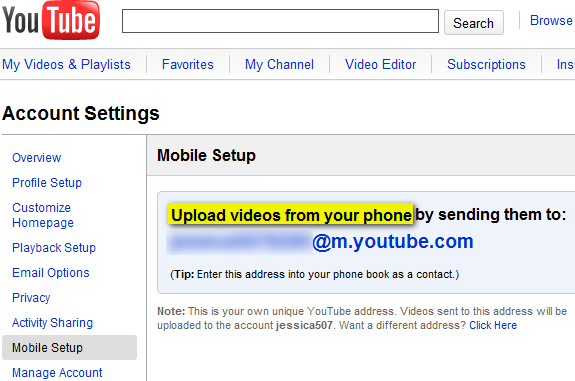
אתה יכול אפילו לבדוק הגרסה הניידת של YouTube זה יכול "הקלט והעלה סרטונים באיכות DVD“.
מצלמת אינטרנט
אם למחשב שלך מצלמת אינטרנט מובנית, או שיש לך מצלמת רשת חיצונית, אתה יכול להתחבר למחשב שלך, עבור אל אפשרות העלאת מצלמת הרשת ב- YouTube, תן ל- YouTube את האפשרות להשתמש במצלמת האינטרנט והמיקרופון שלך וכיבה לך אתה!
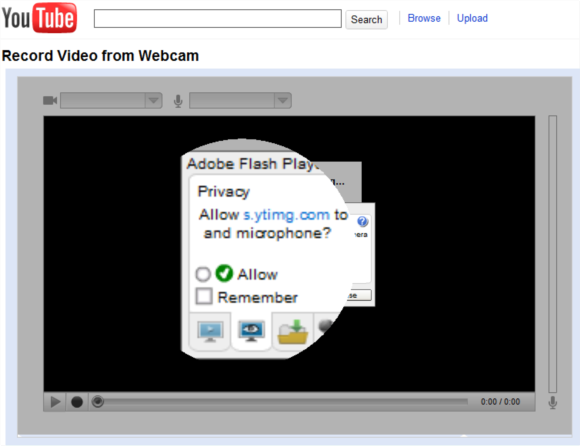
אתה יכול גם להשתמש במשהו כמו מצלמות רבות ManyCam - עשה דברים נוספים באמצעות מצלמת האינטרנט שלך קרא עוד (Windows) או גבינה 10 אפליקציות לינוקס מגניבות שאולי לא ידעת עליהן קרא עוד (לינוקס 10 יישומים שעליכם להתקין ב- Ubuntu Lucid Lynx [Linux] קרא עוד ) להקליט ממצלמת האינטרנט שלך ואז לערוך בתוכנית העריכה המועדפת עליך.
מצלמה דיגיטלית
המצלמה הדיגיטלית שלך תגיע ככל הנראה עם הגדרות שונות שאולי תצטרך להתנסות בהן בכדי להשיג וידיאו באיכות מספיק טובה וזה מתאים כמובן לכרטיס הזיכרון שלך. עדיף תמיד ללכוד עם ההגדרות או הרזולוציה הגבוהות ביותר האפשריות כדי להבטיח תצלומים פחות פיקסליים.
אפילו ב- Nikon CoolPix L14 הישנה שלי, יש אפשרויות עבור "סרט טלוויזיה 640" (640 × 480) שמפיק סרטון 480p בעל הגדרה סטנדרטית באיכות הגונה. לאחר הצילום, ייבא את הווידיאו למחשב, עבור אל דף ההעלאה של YouTubeובחר בסרטון ה- AVI.
מחשב
יש לך מגוון רחב של אפשרויות להקליט משולחן העבודה שלך.
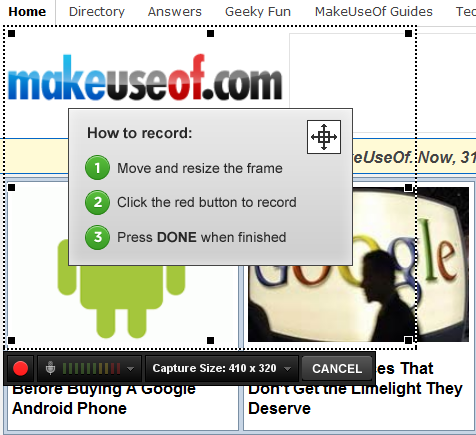
כדי להתחיל מהר, נסה Screenr Screenr: צור במהירות שידורי מסך לטוויטר קרא עוד (ראו צילום מסך למעלה), או ScreenToaster שיש לי מצאתי כיצד ליצור שידור מסך כמו מקצוען עם 6 הכלים המקוונים האלה קרא עוד כדי להיות שימושי להפליא כפי שהוא מקליט ב- HD ומעניק לך וידאו הניתן להורדה וניתן להפצה. עבור מקליט המסך הסדרתי, יש קמסטודיו מבט יסודי על CamStudio ככלי שידור אפקטיבי קרא עוד (Windows), קופרניקוס 5 אפליקציות שידורי מסך בחינם ליצירת הדרכות וידאו קרא עוד (מק), ו- recordMyDesktop (לינוקס). מקליטי מסך נוספים כוללים ג'ינג 5 אפליקציות שידורי מסך בחינם ליצירת הדרכות וידאו קרא עוד (Windows ו- Mac) ו- קריצה 4 כלים ליצירת צילומי מסך ותצוגות מסך קרא עוד (יוצר הדרכה או יוצר הדגמות מעולה), אם כי קבצי SWF אלה מקליטים בלבד, ש- YouTube אינו מעבד ולכן אינם יכולים לאפשר זאת.
כמשתמש ב- Camstudio, אני ממליץ להוריד את ה- codec 1.4 של Lossless (מצא אותו מתחת לקישור ההורדה של Camstudio beta) בדף ההורדה) ובדוק את תכונת ההפעלה האוטומטית כדי שהצופים שלך לא יצטרכו לפזול או להניח את הסרטון שלך למסך מלא.
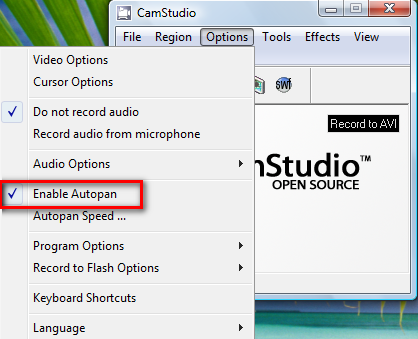
מצלמת וידאו דיגיטלית
אם מצלמת הווידאו הדיגיטלית שלך מקליטה בפורמטים Digital8, MiniDV, HDV או באחד מהתבניות DVD, לא צריך להיות יותר מדי מה לדאוג מכיוון שאתה מוכן לתפוס את הווידיאו של YouTube. לסרטוני HD, וודא שאתה מקליט לפחות ב- 1280 × 720 (עבור 720p) או 1920 × 1080 (עבור 1080p). אם מצלמת הווידאו שלך אינה מסוגלת HD, אתה תמיד יכול לצלם בהגדרות הגבוהות ביותר ולשנות את גודל הגודל שלה באמצעות תוכנת עריכת וידאו בהמשך.
את הסרט הגולמי שלך ניתן להעלות ישירות ללא כל עריכה, אך מעט עריכה יכולה לעשות דרך ארוכה. אולי הקליפ שלך יכול להצליח יותר בלי קטע מיותר (רק וודא שהוא קצר מ -15 דקות!), או שהאודיו צריך להיות חזק יותר.
בוא נראה את האפשרויות החינמיות הטובות ביותר שיש לך בכדי להכין את הסרטונים שלך ל- YouTube.
פרסום עם ההגדרות הטובות ביותר
לרוב מכשירי הלכידה יש רזולוציות והגדרות שנקבעו מראש, כך שאם אתה הולך עם ההגדרות הגבוהות ביותר האפשריות, בדרך כלל תסתדר עם עריכה קלה.
מידות והגדרות HD
יוטיוב ממליצה על מידות של 640 על 480 לסרטונים בהגדרה סטנדרטית ו- 1280 x 720 לסרטונים בהבחנה גבוהה שירקדו ברחבי האתר עם לוגו HD. בסרטונים מקוריים בגודל 640 על 480 יש מוטות שחורים בצד בעמוד הווידיאו.
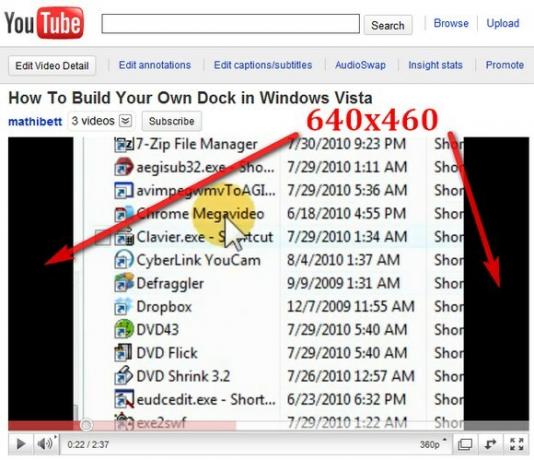
אם אין ברים בדף YouTube בלבד, ממד של 640 x 360 יכול לעשות את העבודה (או שתוכל לשנות את גודלו לממד HD), אך ייתכן שתראה סרגלים שחורים בסרטון ה- SD שלך אם הוא מוטמע במקום אחר.
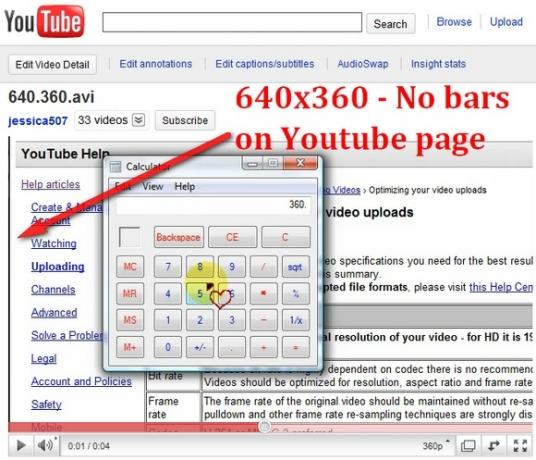
כדי להעלות סרטון HD, הסרטון שלך צריך להיות גדול למדי, במיוחד 1280 x 720 (עבור 720p) או 1920 x 1080 (עבור 1080p). אם יש לך סרטוני SD, הם גם יכולים לשאת את לוגו ה- HD כל עוד תשנה את גודלם ולהשתמש בקודק בעורך הווידאו שלך שמוצא את האיכות הטובה ביותר האפשרית.
קודקי דחיסה
DivX הוא קודקוד תקין המשתמש בתקן H.246 כדי לקודד (או להמיר) סרטי וידאו HD תוך שמירה על קבצים בגודל סביר. Xvid הוא קוד הפלטפורמה MPEG-4 האלטרנטיבי עם קוד פתוח, הדוחס גם קטעי וידאו ו"מאפשר אחסון יעיל יותר ", מה שאומר שהוא גם הופך את הווידיאו לקטן יותר באיכות הטובה ביותר.
כשאתה משתמש באחד מאלו ומגדיר אותם בעורכי וידאו (כמו המסוגלים מאוד VirtualDub 7 משימות עריכת וידיאו וירטואליות מטפלות בקלות [Windows] קרא עוד ), אתה יכול ליצור סרטונים אולטרה ברורים שאינם 'שוקלים' המון מגה-בייט, אך עבור רוב האנשים, מגבלת ה- 2 ג'יגה-בייט מספיקה.
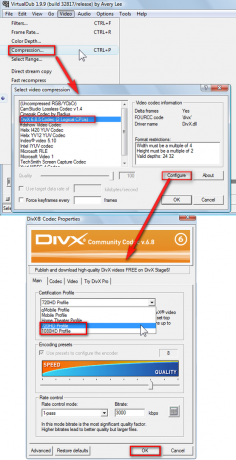
קצב מסגרת
אם אתה משתמש ב- Camstudio למשל, אתה יכול להגדיר את קצב הפריימים (בניגוד להקלטת וידאו בטלפון הסלולרי שבדרך כלל לא מציעים מסגרת אפשרויות שיעור) של הסרטון שאתה עומד להקליט, שאמור להיות מספר בטווח 24-30 FPS (פריימים לפי שיעור), אם כי 30FPS הוא סטנדרטית. ניתן גם להגדיר את קצב המסגרת בתהליך הצילום שלאחר הצילום.
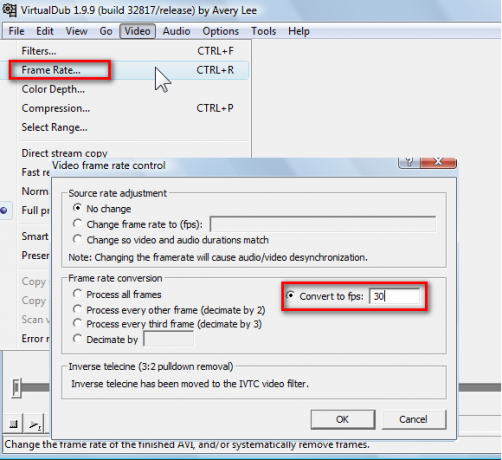
פורמטים
מיכלי הווידיאו הפופולריים יותר (AVI, MP4, MOV) נתמכים ב- YouTube. מרבית המצלמות מפלטות ל- AVI, אשר מוכנה באופן חופשי להעלאה ועריכה ברוב עורכי הווידיאו בחינם של Windows, כמו VirtualDub ו- Avidemux. פורמטים נוספים הניתנים להעלאה כוללים 3GP (סרטונים מטלפונים סלולריים), MPG, סרטוני פלאש (ב- FLV, FLV1, וה- פורמטים חדשים יותר של F4V, אך לא SWF), כמו גם WMV (שתקבל כשאתה יוצר סרטון ב- Windows Movie יצרנית.)
עכשיו הכינו סרטונים משלכם
אם אתה מפעיל Windows במחשב שלך, סביר להניח שיהיה לך את Windows Movie Maker (אם לא, תוכל להוריד אותה כאן), בהן תוכלו להשתמש כדי להכין סרטים ביתיים מהתמונות שלכם.
אם אתה מרוצה מהמוצר שלך, לחץ על Ctrl + P (או עבור אל קובץ > פרסם סרט). בחר אם אתה שומר את הסרט במחשב שלך, כקובץ מצורף לדואר אלקטרוני, DVD וכו '. ואז תן לקובץ שלך שם, ובמסך ההגדרות בחר הגדרות נוספות ו- Windows Media HD 720p בתפריט הנפתח, שייצר סרטון עם ממדים 1280 על 720.
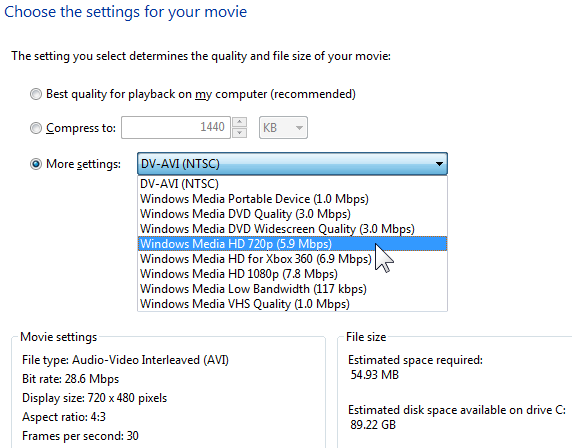
לחץ על פרסם.
לקבלת הוראות כיצד לבצע ב- Windows Live Movie Maker, עיין במדריך הרשמי של YouTube הכולל גם הדרכות נוספות בנושא iMovie, Final Cut Pro וסוני וגאס:
כדי להציג סרטוני HD ב- VirtualDub, בדוק את הסרטון הקצר הזה:
עכשיו אתה יכול לנסות ולהכין קטעי וידאו באיכות HD, אבל זה תלוי בך להזרים יצירות מסוימות ביצירות שלך בכדי להשיג צפיות נוספות. אם יש לך הגדרות מומלצות יותר שיעזרו לאנשים לצלם וידאו טוב יותר של YouTube, הקפד לספר לנו בתגובות!
אשראי תמונה: ג'ונסון
ג'סיקה מתעניינת בכל דבר שמשפר את הפרודוקטיביות האישית וזה קוד פתוח.

